「パソコンに搭載されてある内蔵HDDは、Androidスマートフォンに接続することはできるのか?」と疑問に思われている方はいらっしゃいませんでしょうか?
使っていない、内蔵HDDが搭載されているパソコンがありましたら、内蔵HDDを取り外し、Androidスマートフォン用のバックアップとして再利用できるかもしれません。
あるいは、使っていない、そのまま保管している内蔵HDDがありましたら、内蔵HDDをAndroidスマートフォンに接続し、バックアップ用として再利用できるかもしれません。
私はパソコン等に使用されている内蔵HDDを、「OTG機能付き変換ケーブル(変換アダプタ)」と「HDD接続端子からUSB端子へ変換して接続できる、HDD変換アダプタ」を用いて、Androidスマートフォン(Galaxy A21 SC-42A)と接続し、内蔵HDDにデータを保存することができましたので、今回紹介いたします。
当記事では、Androidスマートフォン(Galaxy A21 SC-42A)と内蔵HDDを接続する例や、注意点等について紹介しております。※接続例を紹介の際に使用しているAndroidスマートフォンの機種名(型番)は、Galaxy A21 SC-42Aになります。
パソコン等に搭載されてある内蔵HDDをAndroidスマートフォンに正常に接続することができましたら、Androidスマートフォンの容量不足の際に内蔵HDDにデータを移したりすることができます。
当記事で使用しています「OTG機能付き変換ケーブル(変換アダプタ)」と「HDD接続端子からUSB端子へ変換して接続できる、HDD変換アダプタ」は下記↓の変換アダプタになります。
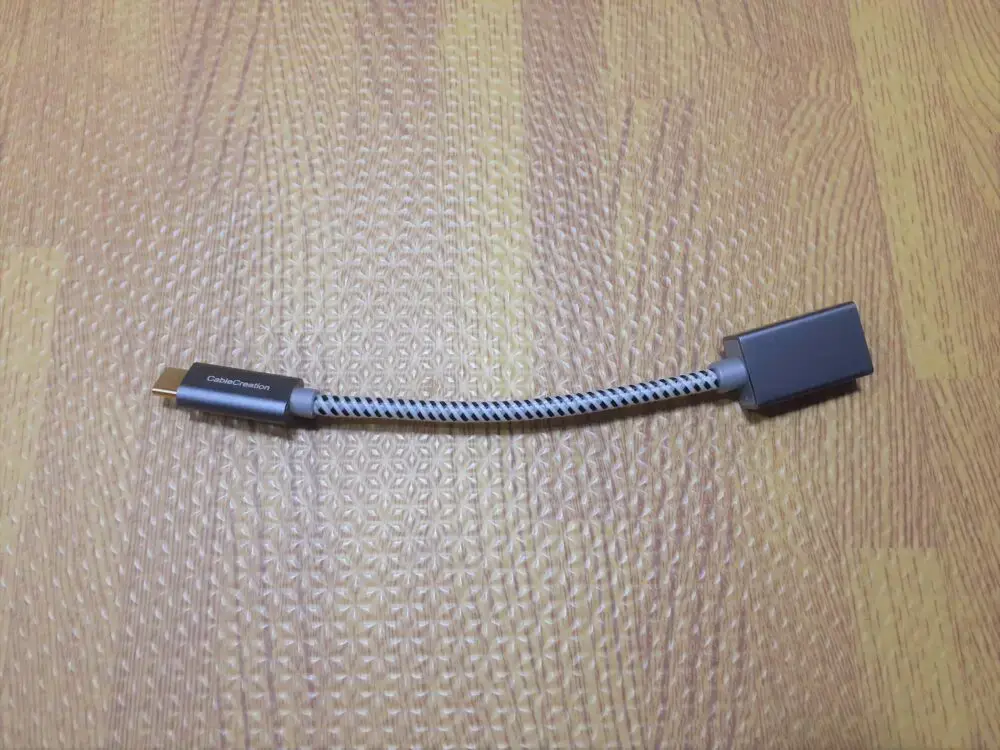

内蔵HDDとAndroidスマートフォン(Galaxy A21 SC-42A)の接続について、参考までに確認されたい方はご覧になってください。
注意・留意事項 当記事をご覧になる前に
注意・留意事項 当記事をまとめておりますので、当記事を読み進める前にご一読をお願いいたします。トラブル等が起こった場合の責任は負いかねますので、ご自身の責任にてお願いいたします
すべての機種の動作を保証するものではありません
当記事の実施内容は、私の機器環境で実施した内容を紹介しております。
なので、すべての機種の動作の保証をするものではありませんのでご了承ください。
当記事の接続解説は、以下の使用環境での解説となります
Androidスマートフォンに内蔵HDDを接続する際に使用しました機器は、以下↓の通りになります。
【HDD変換アダプタ】

内蔵HDDをHDDケースに入れなくても、外付けでパソコンに接続できる変換アダプタです。
【OTG変換アダプタ】
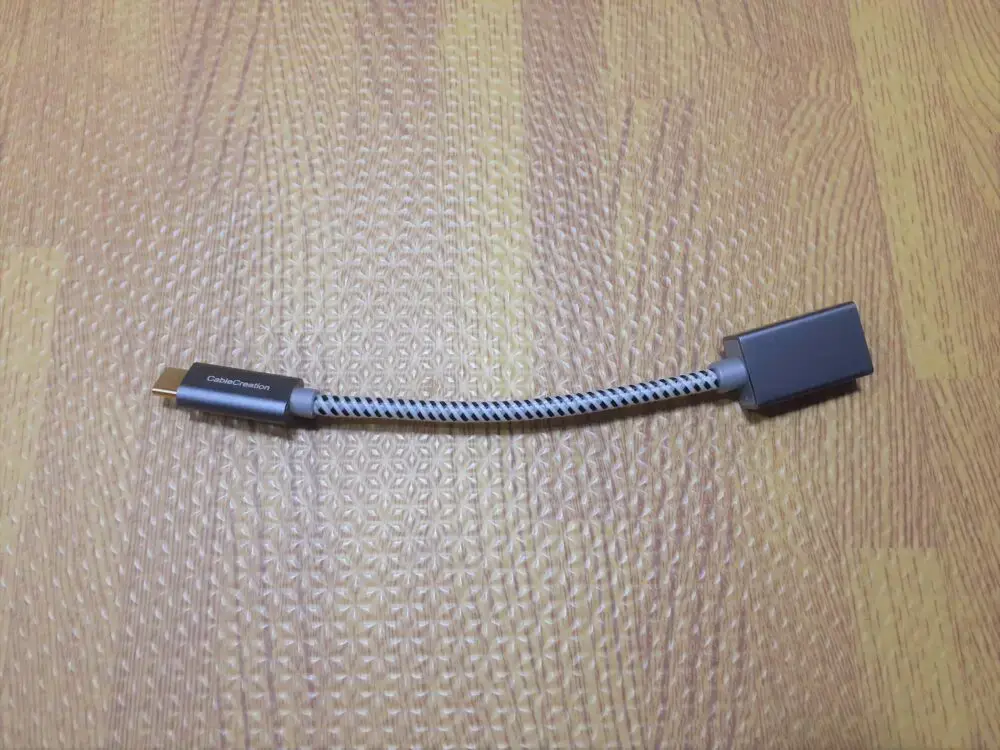
USB周辺機器等を、USB Type-C仕様スマートフォン等に接続し使用できるようになるOTG変換アダプタです。
【Androidスマートフォン】

- メーカー…Samsung Electronics
- 機種名(型番)…Galaxy A21 SC-42A
- USB形状…USB Type-C
- Androidバージョン…11
※当記事で使用したスマートフォンは「Android 10」から「Android 11」へバージョンアップしております。
【参考】Galaxy A21 SC-42Aのソフトウェアアップデート _ お客様サポート _ NTTドコモ
(リンク先は株式会社NTTドコモのページになります。)
【内蔵HDD】
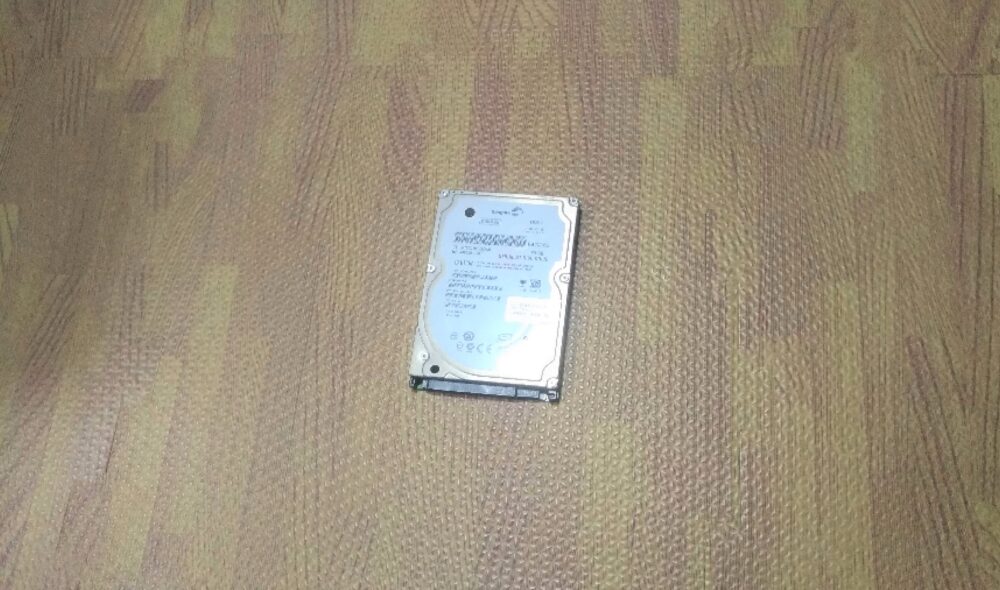
- メーカー…Seagate
- 機種名(型番)…ST980814AS
- サイズ…2.5インチ
- 容量…80GB
- 接続規格…SATA
当記事で解説しているAndroidスマートフォンの接続端子は USB Type-C
当記事で解説しているスマートフォン側の接続端子は「USB Type-C」の接続端子になります。

したがって、OTG機能付き変換アダプタも「USB Type-C」の接続端子のものを使用しております。
内蔵HDDを初期化しないと使用できない場合がある
内蔵HDDのファイルシステムが「exFAT」ではない場合や、内蔵HDDにファイルシステムが作成されていない場合等は、内蔵HDDを初期化しないと使用できない場合があります。
※初期化をしますと、内蔵HDDのデータは消去されますのでご注意ください。
内蔵HDDのデータを残しておきたい場合は、あらかじめパソコン等にデータをコピーしておきます。
内蔵HDDのデータをパソコンに移す際にも上記↑(移動する場合はこちらをクリックしますと移動できます)の項で紹介しているHDD変換アダプタがあれば、内蔵HDDをパソコンに外付けで接続しデータを移すことができます。
当記事で紹介しているHDD変換アダプタについて解説
当記事で使用しておりますHDD変換アダプタについて解説をいたします。当記事にて実際に接続し紹介しておりますHDD変換アダプタは、下記↓のHDD変換アダプタになります。

【対応OS・インターフェイス・対応HDDについて】
| 【対応OS】 | |||
|---|---|---|---|
| Windows | Windows 10 / Windows 8 / Windows 7 Windows Vista / Windows XP(32bit) ※OSはWindows Updateで最新の状態にして使用する。 | ||
| Mac | Mac OS 10.8.2 / 10.7.5 / 10.6.8 / 10.5.8 ※USB2.0ポートを標準搭載していない機種はサポート対象外。 | ||
| 【インターフェイス】 | |||
|---|---|---|---|
| デバイス側 | SATA…SATA I/II/3.0/1.5Gbps/3.0Gbps/6Gbps IDE…Ultra ATA/133(BigDrive対応) |
||
| ホスト側 | USB3.0 | ||
| 【対応HDD】 | |||
|---|---|---|---|
| 3.5インチ SATA HDD / 3.5インチ IDE HDD 2.5インチ SATA HDD / 2.5インチ IDE HDD |
|||
※Androidスマートフォンへの対応はメーカー製品情報に記載されていませんので、Androidスマートフォンの接続のサポートに関しては対象外となる可能性があります。私の機器環境ではAndroidスマートフォンにOTG変換アダプタを使用し内蔵HDDを接続・使用できましたが、すべての機器環境で使用できることを保証するわけではありませんので、ご了承ください。
その他の詳しい仕様等は下記↓リンク先等でご確認いただけます。
【楽天市場】《送料無料》裸族の頭 USB3.0 SATA6G CENTURY_センチュリー_ハードディスク接続コネクタ[CRAISU3S6G]:センチュリーダイレクト
《楽天市場センチュリーダイレクトの商品ページになります。》
株式会社センチュリー 国産 産業用ドローン 緊急地震速報 HDDケース HDDコピー モバイル充電器《株式会社センチュリー公式ホームページ(トップページ)のリンク先になります。公式ホームページのトップページ右上辺りにある検索ボックスに製品の型番 CRAISU3S6G を入力し検索しますと製品が表示されます。(最終確認日:2022年2月13日に確認)》
HDD変換アダプタ(CRAISU3S6G)をパソコンに接続した場合
こちらのHDD変換アダプタがあれば、3.5インチSATA端子・2.5インチSATA端子の内蔵HDDを外付けで接続することができます。さらに、SATA端子よりも古い規格の3.5インチIDE端子・2.5インチのIDE端子の内蔵HDDも外付けで接続することができます。
下記↓の画像は、2.5インチSATA端子HDDを変換アダプタに装着し、パソコンに接続した際の画像になります。

上記↑画像のように、変換アダプタ(CRAISU3S6G)を用いて内蔵HDDとパソコンを接続し、パソコンに内蔵HDDのデータを保存、もしくは内蔵HDDのデータをパソコンに保存することができます。
当記事で使用しているOTG変換アダプタについて解説
当記事で使用しておりますOTG変換アダプタについて解説をいたします。当記事にて実際に接続し紹介しておりますOTG変換アダプタは、下記↓のOTG変換アダプタになります。
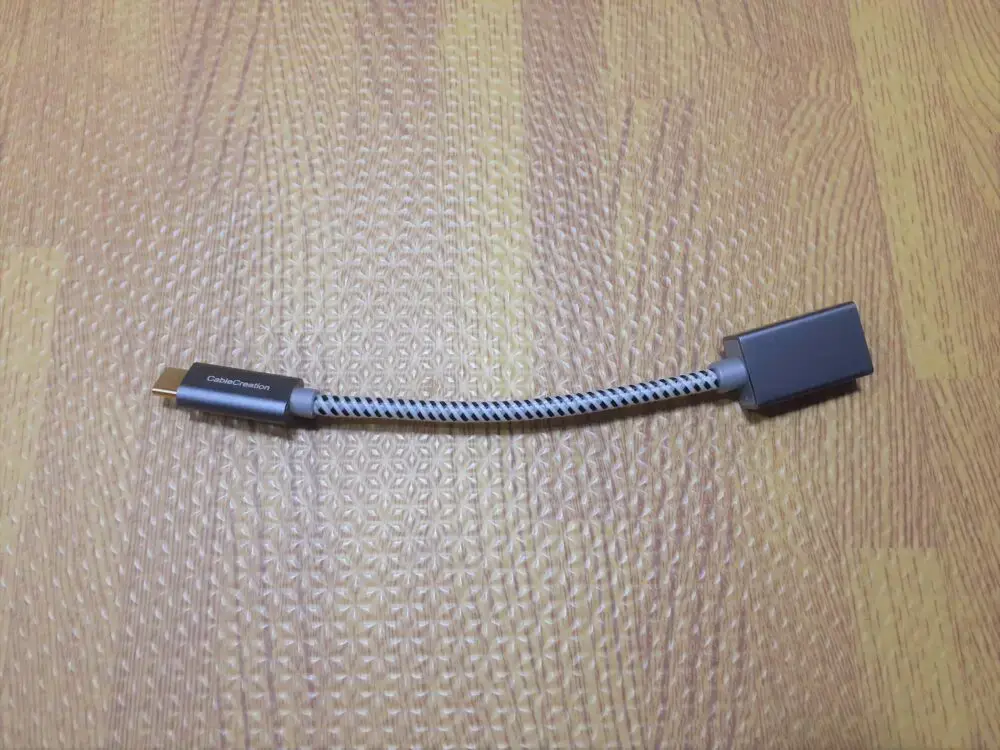
【当記事で紹介するOTG変換アダプタの主な仕様について】
| ケーブル…綿編組みデザイン |
|---|
| ケーブルの長さとUSB Type-C端子表面仕様について | |
|---|---|
| ケーブル長さ | 約0.15m |
| USB Type-C表面仕様 | 金メッキ仕様 |
| 接続端子とUSBコネクタカバーについて | 接続端子 | USBコネクタカバー |
|---|---|---|
| ホスト側(スマートフォン側) | USB Type-C | アルミニウムシェル |
| クライアント側(周辺機器側) | USB 3.0 A | アルミニウムシェル |
上記↑OTG変換アダプタの「USB周辺機器を操作する側(スマートフォン側)の接続端子」は下記↓画像の端子( USB Type-C )になります。当記事ではUSB Type-Cの端子をAndroidスマートフォンに接続します。

上記↑OTG変換アダプタの「操作するUSB周辺機器を接続する側(USB周辺機器側)の接続端子」は下記画像の端子(USB 3.0 A)になります。

その他の詳しい仕様等は下記↓リンク先等でご確認いただけます。
Amazon _ usb-c to a,CableCreation USB Type C ケーブル USB タイプC(オス) to USB 3.0 A(メス) 変換アダプタ【USB-C OTG機能】新しいMacBook及びその他のType C端子搭載のデバイスに対応 スペースグレー 0.15m _ CableCreation _ パソコン・周辺機器 通販
(Amazon.co.jpの商品ページになります。)
内蔵HDDだけでなく他の周辺機器も接続OK
上記↑のOTG変換アダプタの使用できる用途は、HDD変換アダプタを用いてAndroidスマートフォンと内蔵HDDを接続するだけではありません。
別の使用方法の1つとして、Androidスマートフォンに接続したOTG変換アダプタへ、USB周辺機器(マウスやキーボード等)を接続して使用することができます。

OTG変換アダプタは、本来パソコンでしか使用できないUSB周辺機器等を、スマートフォン等を接続して使用ができるようになります。
当記事ではUSB Type-C端子搭載のAndroidスマートフォンとOTG機能付き変換アダプタ(CableCreation CC0253)を使用してHDD変換アダプタ(CRAISU3S6G)・内蔵HDDを接続いたします。
Galaxy A21 SC-42Aに内蔵HDDを接続した例を紹介
実際に内蔵HDDとAndroidスマートフォン(Galaxy A21 SC-42A)を接続する例について紹介いたします。
実際にOTG変換アダプタとHDD変換アダプタを使用し、内蔵HDDを接続した場合、下記↓の画像のような形となります。

上記↑画像では、OTG変換アダプタの「USB Type-C 」の端子をAndroidスマートフォン(Galaxy A21 SC-42A)に接続し、USB Type-Cの反対側端子にHDD変換アダプタを接続しております。
内蔵HDDは、HDD変換アダプタに接続しております。
スマホ(Galaxy A21 SC-42A)と内蔵HDD接続手順の例
Androidスマートフォン(Galaxy A21 SC-42A)と内蔵HDDを接続する手順の例について紹介いたします。今回の紹介にあたり、接続する内蔵HDDは以下↓の内蔵HDDです。
- メーカー…Seagate
- 機種名(型番)…ST980814AS
- サイズ…2.5インチ
- 接続規格…SATA
以下↓に、手順の一例を紹介しております。
1.HDD変換アダプタ(CRAISU3S6G)と内蔵HDDを接続する
最初にHDD変換アダプタ(CRAISU3S6G)と内蔵HDDを接続します。
(HDD変換アダプタの電源はOFFの状態です。HDD変換アダプタの電源は、すべての機器を接続し終えてからONにします。)

HDD変換アダプタ(CRAISU3S6G)と内蔵HDDの差し込みが浅くならないよう、しっかりと接続します。
2.HDD変換アダプタ(CRAISU3S6G)とACアダプタを接続する
内蔵HDDを接続しましたら、次にHDD変換アダプタ(CRAISU3S6G)に、付属しているACアダプタを接続します。

内蔵HDDと同様に、差し込みが浅くならないよう、しっかりと接続します。
3.ACアダプタをコンセントに差し込む
HDD変換アダプタにACアダプタを接続しましたら、次にACアダプタをコンセントに差し込みます。

4.HDD変換アダプタ(CRAISU3S6G)とOTG変換アダプタを接続する
ACアダプタをコンセントに差し込みましたら、HDD変換アダプタ(CRAISU3S6G)にOTG変換アダプタを接続します。

5.OTG変換アダプタとスマートフォンを接続する
HDD変換アダプタ(CRAISU3S6G)にOTG変換アダプタを接続しましたら、OTG変換アダプタとAndroidスマートフォン(Galaxy A21 SC-42A)を接続します。
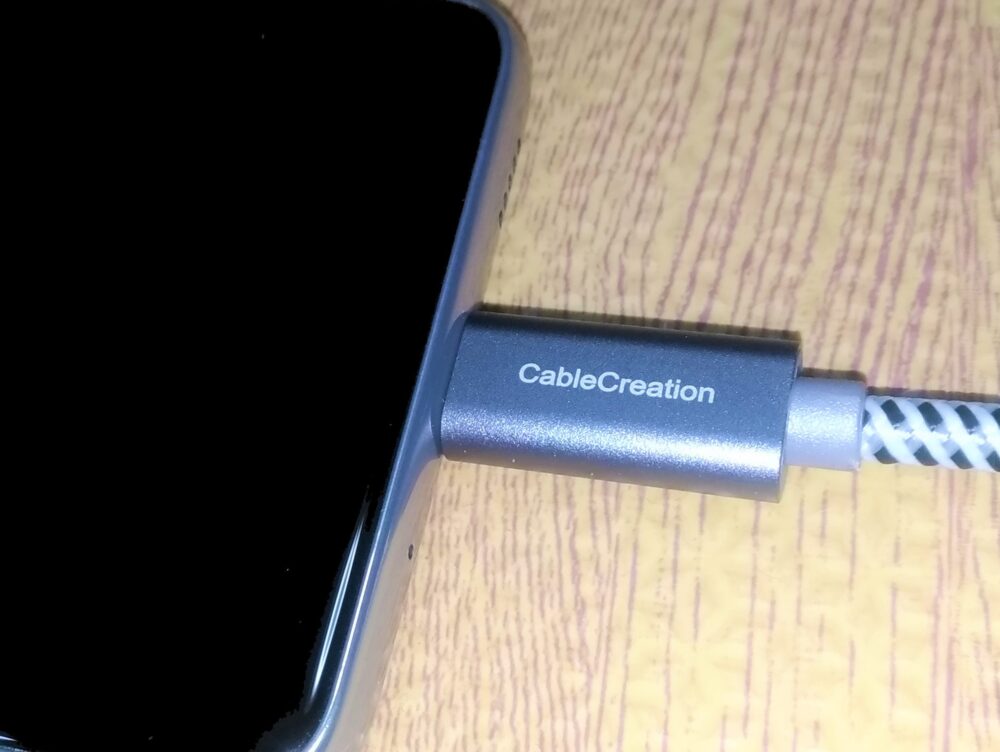
6.HDD変換アダプタ(CRAISU3S6G)の電源を入れる
HDD変換アダプタに接続したOTG変換アダプタを、Androidスマートフォン(Galaxy A21 SC-42A)に接続し、すべての機器の接続をし終えましたら、HDD変換アダプタ(CRAISU3S6G)の電源を入れます。
電源スイッチは、「電源マーク(IEC5009 Standby Symbol)」の上にある「●」部分になります。

「SATA」文字の上にあるパワー/アクセスLEDが光っていない時の画像になります。
電源を入れますと、HDD変換アダプタ(CRAISU3S6G)のパワー/アクセスLEDが光ります。上記↑のパワー/アクセスLEDが下記↓画像のように光ります。(写真の写り具合、パソコンの画面の映り具合等により、実際の点灯の色とは異なる場合があるかもしれません。)

「SATA」文字の上にあるパワー/アクセスLEDが光っている時の画像になります。
以上がAndroidスマートフォン(Galaxy A21 SC-42A)に、HDD変換アダプタ(CRAISU3S6G)とOTG変換アダプタ(CC0253)を用いて、内蔵HDDを接続する一例になります。
接続した内蔵HDD初期化の手順の例を当サイト別記事にて紹介
接続後、内蔵HDDのファイルシステムがexFATではない場合や、内蔵HDDにファイルシステムが作成されていない場合、Androidスマートフォンで使用できるようにするためには、内蔵HDDを初期化する必要があります。
※初期化をしますと、内蔵HDDのデータはすべて消去されます。
内蔵HDDを使用できるようにするための初期化の手順の例を、当サイトの別記事「Galaxy A21 SC-42Aの内蔵HDD初期化・接続解除例」の「内蔵HDDを使用できるようにするための初期化の手順の例」の項にて紹介しております。参考までに確認されたい方はこちら↓のリンクからご覧ください。
内蔵HDDを使用できるようにするための初期化の手順の例
データ転送の際は変換アダプタ(CRAISU3S6G)のLEDが点滅
データを通信している最中はHDD変換アダプタ(CRAISU3S6G)のパワー/アクセスLEDが点滅します。(※下記↓2点の画像の発光色は、写真の写り具合、パソコンの表示のされ方等により、実際の発光色とは異なる場合があるかもしれません。)
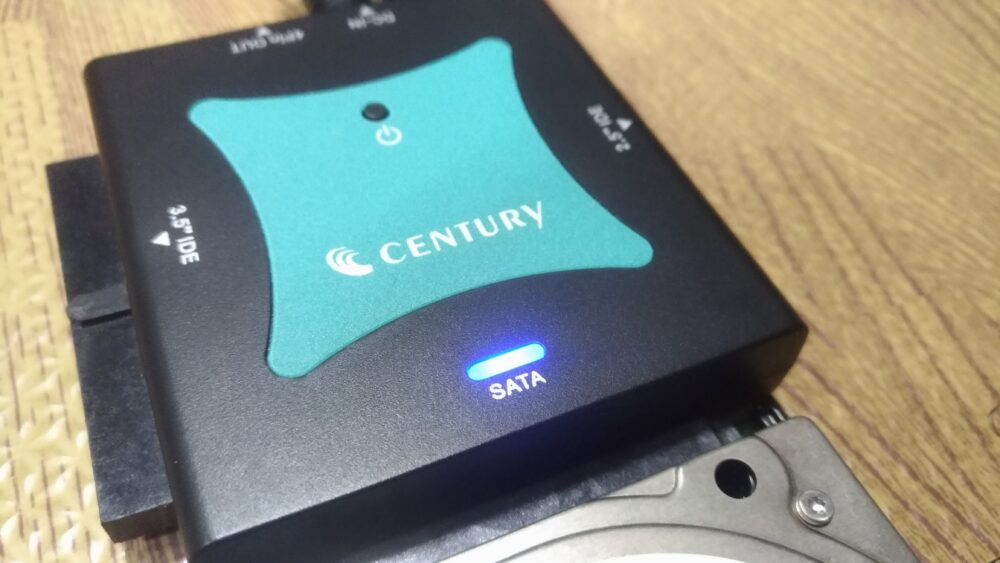

データ通信中は上記↑画像の発光と当画像の発光が交互に点滅されます。
なので、データの容量が大きく、転送に時間がかかっている場合に、Androidスマートフォンの画面を見なくても、HDD変換アダプタ(CRAISU3S6G)のパワー/アクセスLEDの点滅を確認すれば、データを転送中か、データの転送が終わっているか、確認することができます。
Galaxy A21 SC-42Aから内蔵HDDへのデータ転送時間の目安
Androidスマートフォン(Galaxy A21 SC-42A)から内蔵HDDへデータを転送してみましたので、その時のデータ転送時間を紹介いたします。
今回転送したデータは、以下↓のファイルになります。
- 転送するデータ…動画ファイル
- 動画再生時間…約1時間
- ファイルサイズ…約7.08GB
- ファイル形式…MP4
上記↑のファイルを、Androidスマートフォンから内蔵HDDへデータを転送した時にかかった時間は約4分程かかりました。(※機器の性能や機器環境等により、データ転送時間は変動する可能性があります。)
内蔵HDDをGalaxy A21 SC-42Aに接続・使用する際の注意点
今回Androidスマートフォン(Galaxy A21 SC-42A)と内蔵HDDを接続を行い、私個人が感じた注意点がありますので、以下に紹介いたします。
内蔵HDDを極力動かさず振動や衝撃を与えない
内蔵HDDを接続した状態でAndroidスマートフォン(Galaxy A21 SC-42A)を操作する際は、内蔵HDDを極力動かさず、内蔵HDDに対し振動や衝撃を与えないように注意が必要だということが、操作している際に感じた感想です。
注意しておかないと、スマートフォンを操作する際に、接続した内蔵HDDも一緒に動きかねません。

HDDが作動中に振動や衝撃を与えてしまいますと、データを保存する媒体であるプラッタに傷がつく可能性があり、もしプラッタに傷がついてしまいますと、データの読み出しができなくなってしまいます。
なので、内蔵HDDに振動や衝撃を与えないよう、注意しながらスマートフォンを操作する必要があります。
※AndroidスマートフォンがOTG機能に対応していることが必要
OTG変換アダプタをAndroidスマートフォンに使用される際は、AndroidスマートフォンがOTG機能に対応していなければ使用できませんので、もしAndroidスマートフォンにOTG変換アダプタの使用を検討される際はAndroidスマートフォンがOTG機能に対応しているか、念のため確認をしておいたほうが宜しいかと思います。
スマートフォンがOTG機能対応か確認する方法の例について紹介
スマートフォンがOTG機能に対応しているか、確認する方法として、以下の4つの方法を例として紹介いたします。
- インターネットにて、メーカーの製品情報のページを確認する。
- 製品の外箱や説明書にて、OTG機能についての記載がされているか確認する。
- Google等の検索エンジンにて、「機種名(型番) OTG対応」等のキーワードで検索し、該当の製品のOTG機能に関する情報を確認する。
- Google Playにて、OTG機能対応が確認できるアプリをダウンロードし、アプリにて確認する。
- ※Google Playには様々なアプリがありますので、ダウンロードする前に「レビューの確認」や、「対応情報の確認」、「アプリの情報を検索エンジンにて別途確認」等を行い、アプリに関する情報を収集することをお勧めいたします。
Galaxy A21 SC-42Aの充電はされない
HDD変換アダプタ(センチュリー CRAISU3S6G)とOTG変換アダプタ(CableCreation CC0253)を用いてAndroidスマートフォンと内蔵HDDを接続しましたが、Androidスマートフォン(Galaxy A21 SC-42A)の充電はされませんでした。
なので、転送に時間がかかる程の大容量のデータを転送する時など、Androidスマートフォンの電池残量を注意しておく必要があると感じます。
USB Type-Cのみの電力供給(USBバスパワー)では内蔵HDDを使用できず
当記事の機器環境では、Androidスマートフォン(Galaxy A21 SC-42A)のUSB Type-Cのみの電力(USBバスパワー)では動作しませんでした。※機器によっては、USBバスパワーで使用できるかもしれません。
HDD変換アダプタ(センチュリー CRAISU3S6G)にて、2.5インチSATA規格の内蔵HDDとパソコンを外付けで接続する場合は、付属のACアダプターを接続しなくても、USBバスパワーでパソコンが認識できます(動作が不安定な場合はACアダプタの接続が必要です)。
HDD変換アダプタ付属のACアダプタを使用せずに、Androidスマートフォン(Galaxy A21 SC-42A)に内蔵HDDを接続した場合、電力不足のためか内蔵HDDを使用できませんでした。
なので、当記事で接続したHDD変換アダプタ(センチュリー CRAISU2V3)とOTG変換アダプタを使用してスマートフォン(Galaxy A21 SC-42A)に内蔵HDDを接続する場合、下記↓の付属ACアダプタを必ず接続するようにしております。

上記↑画像の付属のACアダプタをHDD変換アダプタに接続すれば、問題なく使用できております。
内蔵HDDを安全に取り外すためは「デバイスの解除」
MicroSDカードと同様に、Androidスマートフォン(Galaxy A21 SC-42A)に接続した内蔵HDDを取り外す際も「安全な取り外し」を行わないと内蔵HDDの中のデータが消えてしまう恐れがあります。
なので、Androidスマートフォンに接続した内蔵HDDを安全に取り外すためには、「マウントの解除」を行います。
Androidスマートフォン(Galaxy A21 SC-42A)に接続した内蔵HDDの「マウントの解除」については、当サイトの別記事「Galaxy A21 SC-42Aの内蔵HDD初期化・接続解除例」の「Galaxy A21 SC-42Aに接続した内蔵HDDを安全に取り外す例を紹介」の項にて紹介しております。
参考までに確認されたい方は、こちら↓のリンクからご覧ください。
Galaxy A21 SC-42Aに接続した内蔵HDDを安全に取り外す例を紹介
HDD変換アダプタ「CRAISU3S6G」のサポートについて
HDD変換アダプタ「CRAISU3S6G」は、Androidスマートフォンへの対応に関して、対応機種としての記載が製品情報にありません。そのため、Androidスマートフォンへの接続に関することはメーカーのサポートの対象外になる可能性があります。
メーカーのサポートに関しては、Androidスマートフォンに接続して使用する場合、サポートの対象外になるかもしれないということを頭に入れておく必要があると考えます。
補足事項(内蔵HDD・電源スイッチ・内蔵HDD保管について)
当記事の別途補足して紹介しておきたい事項を以下に紹介しております。
上記以外の内蔵HDDもデータの移動・バックアップが可能でした
当記事で紹介した「HDD変換アダプタ(センチュリー CRAISU3S6G)」と「OTG変換アダプタ(CableCreation CC0253)」 は、上記の解説時に接続した2.5インチSATA規格の内蔵HDD(Seagate ST980814AS)以外のSATA・IDE規格の内蔵HDDも接続の確認を行いました。
接続の確認をしました内蔵HDDは、以下↓の3つの内蔵HDDです。
3.5インチSATA規格の内蔵HDD
- メーカー…Seagate
- 機種名(型番)…ST380815AS
- 容量…80GB

3.5インチIDE規格の内蔵HDD
- メーカー…Samsung Electronics
- 機種名(型番)…SV1604N
- 容量…160GB

2.5インチIDE規格の内蔵HDD
- メーカー…TOSHIBA
- 機種名(型番)…MK6034GAX
- 容量…60GB

上記↑3つの内蔵HDD全て、「スマートフォン(Galaxy A21 SC-42A)から内蔵HDDへの動画ファイルのデータ移動」・「内蔵HDDからスマートフォン(Galaxy A21 SC-42A)への動画ファイルのデータ移動」・「通話履歴および連絡先のバックアップと復元」が可能でした。
※IDE端子のHDDを接続する際はIDE端子のコネクタのピンが折れたり破損したりしないようご注意ください。
HDD変換アダプタとOTG変換アダプタの導入をご検討されている方の参考になれば幸いです。
HDD変換アダプタの電源スイッチについて
当記事で使用しましたHDD変換アダプタの「電源スイッチ」を、私が勘違いしてしまったことについて、補足事項として紹介いたします。
電源スイッチは、以下の画像の「電源マーク(IEC5009 Standby Symbol)」のすぐ上にある「黒い●」の部分になります。

電源マーク(IEC5009 Standby Symbol)のすぐ上にある「黒い●」の部分が電源スイッチになります。
こちらの電源スイッチですが、一見「機器のデザイン」と勘違いしてしまい、電源スイッチの場所が分からず、「電源マーク(IEC5009 Standby Symbol)」をひたすら押し続けてしまいました。
私のように「機器のデザイン」と勘違いされる方はいらっしゃらないかもしれませんので、注意事項ではなく私が勘違いしてしまったこと・補足事項として紹介いたします。
内蔵HDDの保管にも気を付ける
内蔵HDDは精密機械であり、さらにHDDの筐体や基板がむき出しの状態となっております。
なので内蔵HDDの安全面を考慮する場合は、保管方法も注意した方がよいと考えます。
保管に気を付けるときの保管方法の1つとして、「静電気防止袋」を使用する方法があります。
静電気防止袋についても当サイトの別記事にて紹介しております。参考までに確認されたい方は、こちら↓のリンクからご覧ください。
静電気防止袋をご存じですか?【HDD保管方法・ホコリからも守る!】
まとめ
当記事のまとめになります。
内蔵HDDをAndroidスマートフォン(Galaxy A21 SC-42A)に接続する際は、対応する変換アダプタがあれば接続することができます。
当記事では、NTFSのファイルシステムである内蔵HDDを、Androidスマートフォンに接続してから、スマートフォン上の操作で内蔵HDDを初期化して使用しました。
※初期化をしますと、HDDのデータは消去されます。
内蔵HDDは精密機械のため、取り扱う際や保管を行う際は、外部からの衝撃や静電気等に気を付けて取り扱いや保管することが良いと考えます。
当記事にて紹介いたしました接続方法、注意・補足事項等、少しでも参考になれば幸いです。
ご覧いただきありがとうございます。
当記事で実際に接続して解説いたしましたOTG変換アダプタとHDD変換アダプタは、こちら↓になります。
こちら↓はOTG変換アダプタです。
こちら↓はHDD変換アダプタです。
パソコンに搭載されてあるHDDの機種名(型番)の確認方法や、HDDを取り外す1つの例についても当サイトの別記事にて紹介しております。参考までに確認されたい方はこちら↓のリンクからご覧ください。
HDD型番確認方法や取り外す例を紹介【PC搭載HDD再利用前に】


